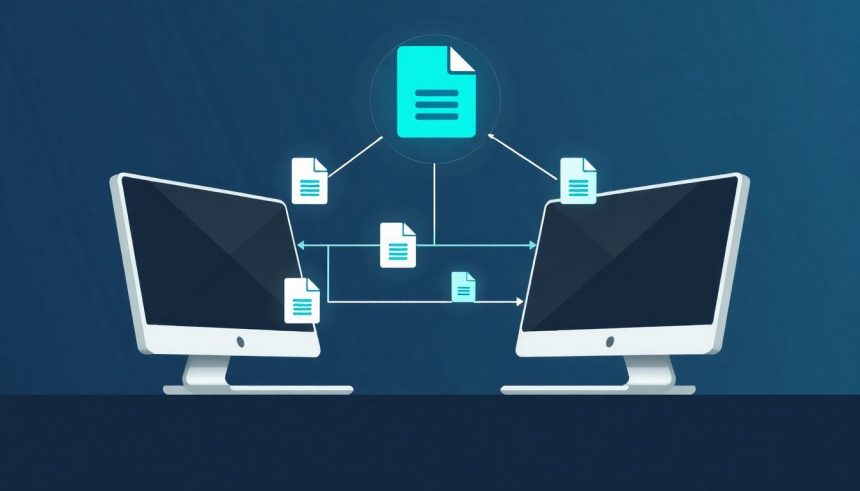A digitális világban a fájlok mozgatása, szerverek és helyi gépek közötti kommunikáció alapvető fontosságú. Legyen szó egy weboldal frissítéséről, egy adatbázis biztonsági mentésének letöltéséről, vagy nagyméretű dokumentumok megosztásáról, a megbízható és hatékony fájlátvitel elengedhetetlen. Ebben a folyamatban játszik kulcsszerepet az FTP protokoll, és annak egyik legnépszerűbb megvalósítása, a FileZilla kliensprogram. A FileZilla nem csupán egy egyszerű eszköz; egy robusztus, nyílt forráskódú megoldás, amely a felhasználók millióinak teszi lehetővé a fájlok könnyed és biztonságos kezelését a világ bármely pontján.
Ez a cikk részletesen bemutatja az FTP kliensprogramok, különösen a FileZilla jelentőségét, működését és gyakorlati alkalmazásait. Elmélyedünk az FTP protokoll alapjaiban, a FileZilla telepítésében és konfigurálásában, valamint a haladó funkciókban, amelyek megkönnyítik a mindennapi munkát a webfejlesztők, rendszergazdák és átlagfelhasználók számára egyaránt. Célunk, hogy teljes körű, szakmailag megalapozott áttekintést nyújtsunk, amely segít megérteni és hatékonyan kihasználni a FileZilla nyújtotta lehetőségeket.
Mi az FTP és miért van rá szükség?
Az FTP, azaz a File Transfer Protocol (Fájlátviteli Protokoll) egy szabványos hálózati protokoll, amelyet a fájlok számítógépes hálózaton keresztül történő átvitelére használnak. Az internet hajnalán, még 1971-ben fejlesztették ki, és azóta is az egyik leggyakrabban használt protokoll a fájlok szerverek és kliensek közötti mozgatására. Lényegében egy digitális futárszolgálatként képzelhetjük el, amely gondoskodik arról, hogy a fájlok A pontból B pontba jussanak.
Az FTP elsődleges célja a távoli fájlkezelés. Képzeljük el, hogy van egy weboldalunk, amely egy távoli szerveren tárolódik. Ha frissíteni szeretnénk egy oldalt, feltölteni egy új képet, vagy letölteni egy biztonsági mentést, szükségünk van egy módszerre, amellyel hozzáférhetünk a szerver fájlrendszeréhez. Itt jön képbe az FTP. Lehetővé teszi, hogy a helyi gépünkről (kliens) csatlakozzunk a távoli szerverhez, és ott fájlokat mozgassunk, töröljünk, átnevezzünk vagy módosítsunk, mintha azok a saját gépünkön lennének.
Bár az FTP egy régebbi protokoll, a modern webfejlesztésben és rendszeradminisztrációban is megkerülhetetlen. Különösen népszerű a webhosting szolgáltatások körében, ahol a felhasználók gyakran FTP-n keresztül töltenek fel weboldalakat, CMS rendszereket (mint a WordPress), képeket és egyéb tartalmakat a szerverre. Ezenkívül a fejlesztők is gyakran használják tesztkörnyezetekbe való kódfeltöltésre, vagy hibakeresési célból logfájlok letöltésére.
A protokoll alapvetően egy kliens-szerver architektúrán alapul. Ez azt jelenti, hogy van egy FTP szerver (egy számítógép, amely tárolja a fájlokat és fogadja az FTP kéréseket) és egy FTP kliens (egy program, amelyet a felhasználó használ a szerverhez való csatlakozáshoz és a fájlok kezeléséhez). A kommunikáció két különálló csatornán keresztül zajlik: egy vezérlő csatornán a parancsok és válaszok számára, és egy adatcsatornán a tényleges fájlátvitelhez.
Az FTP lényegében a digitális világ postása, amely biztosítja, hogy a fájlok pontosan és hatékonyan jussanak el a címzetthez, még akkor is, ha azok több ezer kilométerre vannak egymástól.
Az FTP kliensprogramok szerepe és működése
Ahogy azt már említettük, az FTP protokoll használatához szükség van egy FTP kliensprogramra. Ez a szoftver a felhasználó számítógépén fut, és biztosítja a grafikus felületet (GUI) vagy parancssori interfészt a távoli FTP szerverrel való interakcióhoz. Egy FTP kliens teszi lehetővé, hogy vizuálisan böngésszük a szerver fájlrendszerét, húzással (drag-and-drop) mozgassunk fájlokat, és egyszerűen kezeljük a jogosultságokat.
Az FTP kliensek feladatai a következők:
- Kapcsolat létesítése: A kliens kezdeményezi a kapcsolatot az FTP szerverrel, megadva a szerver címét (hostname vagy IP-cím), a felhasználónevet és a jelszót.
- Fájlrendszer böngészése: Miután a kapcsolat létrejött, a kliens megjeleníti a távoli szerver könyvtárstruktúráját, lehetővé téve a felhasználó számára, hogy navigáljon a mappák között.
- Fájlátvitel: Ez a kliens fő funkciója. Lehetővé teszi a fájlok feltöltését a helyi gépről a szerverre (upload), és letöltését a szerverről a helyi gépre (download).
- Fájlkezelési műveletek: A kliens segítségével a felhasználó átnevezhet, törölhet, másolhat, áthelyezhet fájlokat és mappákat a szerveren, valamint módosíthatja a fájlok jogosultságait (CHMOD).
- Kapcsolatkezelés: Sok kliensprogram képes menteni a gyakran használt szerverkapcsolatok adatait, így nem kell minden alkalommal újra beírni a hitelesítési információkat.
A működés alapja a két csatorna: a vezérlő csatorna (általában a 21-es porton) és az adatcsatorna (általában a 20-as porton, vagy dinamikusan kiosztott portokon passzív módban). Amikor csatlakozunk egy FTP szerverhez, a kliens először a vezérlő csatornán keresztül küldi el a felhasználónevet és jelszót. Miután sikeresen hitelesítettük magunkat, ezen a csatornán keresztül küldjük el a parancsokat (pl. „LIST” a fájlok listázásához, „GET” egy fájl letöltéséhez, „PUT” egy fájl feltöltéséhez). Az adatcsatorna csak akkor aktiválódik, amikor ténylegesen fájlátvitel történik.
Kétféle adatátviteli mód létezik az FTP-n belül: az aktív mód és a passzív mód. Az aktív módban a kliens megnyit egy portot, és közli a szerverrel, hogy azon a porton keresztül fogadja az adatkapcsolatot. A szerver ezután kezdeményezi az adatkapcsolatot a kliens megadott portján. Ez a mód gyakran problémás tűzfalak esetén, mivel a kliensnek bejövő kapcsolatokat kell fogadnia. A passzív módban a kliens kéri a szervert, hogy nyisson meg egy portot az adatátvitelhez, és a szerver közli a klienssel, hogy melyik portot nyitotta meg. A kliens ezután kezdeményezi az adatkapcsolatot a szerver megadott portján. Ez a mód sokkal barátságosabb a tűzfalakkal szemben, és a legtöbb modern FTP kliens alapértelmezett beállítása.
Az FTP kliens program az a híd, amely összeköti a felhasználó helyi számítógépét a távoli szerverrel, lehetővé téve a fájlok zökkenőmentes és intuitív kezelését.
A FileZilla: Egy átfogó bemutatás
A FileZilla az egyik legnépszerűbb és legelterjedtebb ingyenes, nyílt forráskódú FTP kliensprogram. Elérhető Windows, macOS és Linux operációs rendszerekre, és széles körű funkciókészletével kiemelkedik a versenytársai közül. A projektet Tim Kosse indította 2001-ben, és azóta folyamatosan fejlesztik és karbantartják egy aktív közösség segítségével.
A FileZilla története és filozófiája
A FileZilla projekt a kezdetektől fogva a nyílt forráskódú elveket követte. Ez azt jelenti, hogy a szoftver forráskódja szabadon hozzáférhető, bárki megtekintheti, módosíthatja és terjesztheti azt a GNU General Public License (GPL) feltételei szerint. Ez a modell számos előnnyel jár: átláthatóságot biztosít, lehetővé teszi a biztonsági rések gyors azonosítását és javítását, valamint ösztönzi a közösségi fejlesztést.
A FileZilla filozófiájának középpontjában a felhasználóbarát felület és a robosztus funkcionalitás áll. A fejlesztők célja az volt, hogy egy olyan FTP klienst hozzanak létre, amely egyszerre könnyen kezelhető az újoncok számára, de elegendő haladó funkciót kínál a tapasztalt felhasználóknak is. Ez a megközelítés hozzájárult ahhoz, hogy a FileZilla az egyik leggyakrabban ajánlott FTP klienssé váljon.
Főbb jellemzők és előnyök
A FileZilla számos olyan funkcióval rendelkezik, amelyek megkülönböztetik más FTP kliensektől:
- Keresztplatformos kompatibilitás: Mivel Windows, macOS és Linux rendszereken is fut, a felhasználók operációs rendszertől függetlenül használhatják.
- FTP, FTPS és SFTP támogatás: Nem csak a hagyományos FTP-t, hanem annak biztonságosabb, titkosított változatait is támogatja, ami kritikus fontosságú az érzékeny adatok átvitelénél.
- Site Manager: Lehetővé teszi a gyakran használt FTP szerverek kapcsolatainak mentését, felhasználónevekkel, jelszavakkal és egyéb beállításokkal együtt. Ez felgyorsítja a csatlakozási folyamatot.
- Drag-and-drop támogatás: A fájlok áthelyezése a helyi és távoli rendszerek között rendkívül egyszerű, csak meg kell fogni és áthúzni.
- Könyvtár-összehasonlítás: Segít azonosítani a különbségeket a helyi és a távoli könyvtárak között, ami hasznos a weboldalak szinkronizálásakor.
- Átviteli üzenetsor: Kezeli a függőben lévő fájlátviteleket, lehetővé téve a több fájl egyidejű feltöltését vagy letöltését.
- Fájlátviteli sebességkorlátozás: Lehetővé teszi a sávszélesség szabályozását, hogy az FTP átvitel ne foglalja le teljesen az internetkapcsolatot.
- Tűzfal és proxy támogatás: Kompatibilis a legtöbb hálózati konfigurációval.
- Folytatható átvitelek: Ha egy átvitel megszakad, a FileZilla képes folytatni azt a megszakítás pontjától, időt és adatforgalmat takarítva meg.
- Kiterjedt dokumentáció és közösségi támogatás: A nyílt forráskódú jellege miatt hatalmas online közösséggel és részletes dokumentációval rendelkezik.
Ezek a funkciók együttesen teszik a FileZillát egy rendkívül hatékony és sokoldalú eszközzé a fájlok kezelésére, legyen szó egy egyszerű blogról vagy egy komplex e-kereskedelmi rendszerről.
Az FTP működése a FileZilla szemszögéből: Vezérlő és adatcsatornák
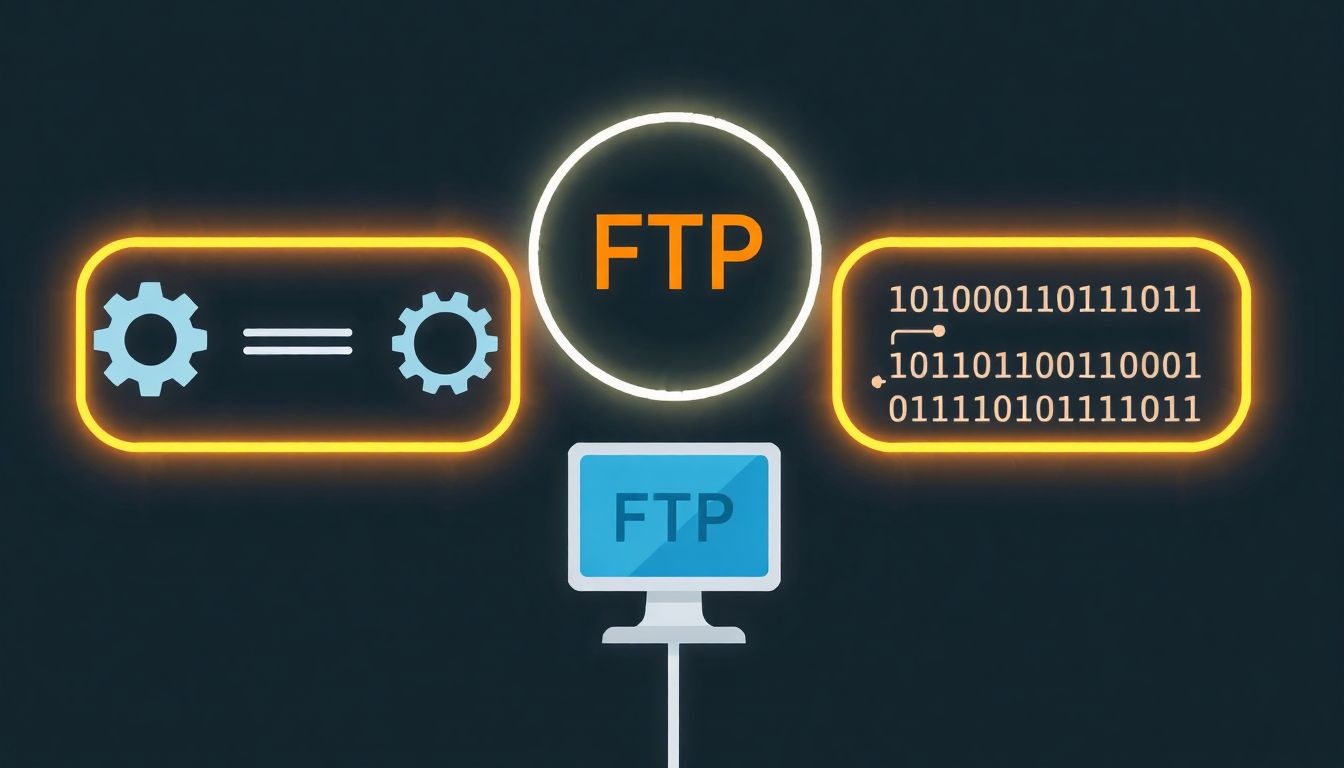
A FileZilla, mint minden FTP kliens, az FTP protokoll alapelvei szerint működik, amelyek a vezérlő és adatcsatornák koncepciójára épülnek. Ennek megértése kulcsfontosságú a problémák hibakereséséhez és a hálózati konfigurációk helyes beállításához.
A vezérlő csatorna (21-es port)
Amikor a FileZilla-val csatlakozni próbálunk egy FTP szerverhez, az első lépés a vezérlő csatorna felépítése. Ez a csatorna a 21-es TCP porton keresztül kommunikál, és felelős a parancsok és válaszok cseréjéért a kliens és a szerver között. Gondoljunk rá úgy, mint egy telefonvonalra, ahol a kliens utasításokat ad (pl. „LOGIN”, „LIST”, „CWD” – change working directory) és a szerver válaszol (pl. „220 Service ready for new user”, „230 User logged in”, „530 Not logged in”).
A vezérlő csatornán keresztül történik:
- A felhasználónév és jelszó elküldése (hitelesítés).
- A könyvtárstruktúra lekérése.
- Fájlok és mappák listázása.
- Fájlkezelési parancsok (átnevezés, törlés, mappa létrehozása stb.).
- Az adatátvitel módjának meghatározása (aktív vagy passzív).
Ez a csatorna a teljes munkamenet alatt nyitva marad, és folyamatosan figyeli a parancsokat és a szerver válaszait. Fontos megjegyezni, hogy önmagában a vezérlő csatornán nem történik fájlátvitel, csak a fájlátvitel előkészítése és vezérlése.
Az adatcsatorna (20-as port vagy dinamikus portok)
Amikor a FileZilla-val egy fájlt töltünk fel vagy le, az adatátvitel a adatcsatornán keresztül történik. Ennek a csatornának a működése attól függ, hogy aktív vagy passzív módban van-e a kapcsolat.
Aktív mód
Aktív módban a FileZilla (kliens) megnyit egy véletlenszerű portot a saját oldalán (mondjuk a 49152-es portot), és elküldi ezt a portszámot az FTP szervernek a vezérlő csatornán keresztül. Ezután a szerver a 20-as portjáról kezdeményezi az adatkapcsolatot a kliens által megadott portjára. Az aktív mód gyakran problémás, ha a kliens mögött egy tűzfal van, mivel a tűzfal blokkolhatja a szerverről érkező bejövő kapcsolatot. Ezért az aktív mód ma már ritkábban használt, különösen otthoni hálózatok esetében.
Passzív mód
A passzív mód a modern FTP kliensek, így a FileZilla alapértelmezett beállítása is, mivel sokkal megbízhatóbb a tűzfalakkal és NAT (Network Address Translation) eszközökkel terhelt hálózatokon. Passzív módban a FileZilla elküldi a „PASV” parancsot a szervernek a vezérlő csatornán. A szerver ezután megnyit egy véletlenszerű portot (általában a 1024-65535 tartományból), és elküldi a FileZilla-nak (kliensnek) ennek a portnak a címét. Ezt követően a FileZilla kezdeményezi az adatkapcsolatot a szerver által megadott portjára. Mivel a kliens kezdeményezi a kapcsolatot, a tűzfalak ritkábban blokkolják, így ez a mód sokkal megbízhatóbb.
A FileZilla automatikusan kezeli ezeket a módokat, és alapértelmezetten passzív módban próbál csatlakozni. Ha problémák merülnek fel, a felhasználó manuálisan is átválthat aktív módra a beállításokban, bár ez ritkán old meg modern tűzfal problémákat. A legtöbb esetben a szerveroldali tűzfal beállításai vagy a hálózati konfiguráció okozza az aktív mód sikertelenségét.
| Mód | Kapcsolat iránya (adatcsatorna) | Tűzfal problémák | Gyakoriság |
|---|---|---|---|
| Aktív | Szerver → Kliens | Gyakori (kliensoldali tűzfal blokkolhatja) | Ritka (legacy rendszerek) |
| Passzív | Kliens → Szerver | Ritka (kliens kezdeményezi) | Gyakori (modern kliensek alapértelmezettje) |
A FileZilla telepítése és a felhasználói felület megismerése
A FileZilla használatának első lépése a program letöltése és telepítése. Mivel nyílt forráskódú és keresztplatformos, a folyamat viszonylag egyszerű és intuitív.
Letöltés és telepítés lépésről lépésre
- Letöltés: Látogassunk el a FileZilla hivatalos weboldalára (filezilla-project.org). Itt két verziót találunk: a FileZilla Clientet (ez az, amire szükségünk van) és a FileZilla Servert (ez egy FTP szerver program, nem kliens). Győződjünk meg róla, hogy a „FileZilla Client” letöltési linkre kattintunk. Válasszuk ki az operációs rendszerünknek megfelelő telepítőfájlt (Windows, macOS, Linux).
- Telepítő futtatása: Miután letöltöttük a telepítőfájlt, indítsuk el. Windows esetén ez egy .exe fájl, macOS esetén egy .dmg fájl, Linux esetén pedig általában egy csomagkezelővel telepíthető, vagy egy bináris fájl.
- Licencszerződés elfogadása: Olvassuk el a GPL licencszerződést, és fogadjuk el a feltételeket a folytatáshoz.
- Komponensek kiválasztása: A telepítő megkérdezheti, hogy mely komponenseket szeretnénk telepíteni. Általában az alapértelmezett beállítások megfelelőek.
- Telepítési hely kiválasztása: Válasszuk ki, hová települjön a program. Hagyhatjuk az alapértelmezett helyen, ha nincs különleges igényünk.
- Telepítés befejezése: A telepítő elvégzi a szükséges fájlmásolásokat és konfigurációkat. Miután befejeződött, indítsuk el a FileZilla-t.
A telepítési folyamat rendkívül egyszerű, és általában csak néhány kattintást igényel. A telepítés után azonnal használatba vehetjük a programot.
A FileZilla felhasználói felületének áttekintése
A FileZilla felhasználói felülete funkcionális és logikusan elrendezett, ami megkönnyíti a navigációt és a fájlkezelést. Négy fő ablaktáblára oszlik:
- Gyorskapcsolódás sáv (Quickconnect Bar): A legfelső sávban található, és lehetővé teszi, hogy gyorsan csatlakozzunk egy szerverhez a host, felhasználónév, jelszó és port megadásával.
- Üzenetnapló (Message Log): Közvetlenül a gyorskapcsolódás sáv alatt helyezkedik el. Itt láthatjuk a kliens és a szerver közötti kommunikációt, a parancsokat, válaszokat és az esetleges hibaüzeneteket. Ez rendkívül hasznos a hibakereséshez.
- Helyi és távoli fájlrendszer (Local Site / Remote Site): Ez a két nagyméretű ablaktábla foglalja el a képernyő nagy részét.
- A Helyi gép (Local Site) ablaktábla a saját számítógépünk fájlrendszerét mutatja, bal oldalon a könyvtárstruktúrával, jobb oldalon pedig az aktuális könyvtár tartalmával.
- A Távoli gép (Remote Site) ablaktábla a szerver fájlrendszerét jeleníti meg, hasonló elrendezésben.
Ezek között a két ablak között húzhatjuk át a fájlokat.
- Átviteli üzenetsor (Transfer Queue): A képernyő alján található. Itt láthatjuk a folyamatban lévő, sikeresen befejezett és sikertelen fájlátviteleket. Ez különösen hasznos, ha sok fájlt mozgatunk egyszerre.
A felület tetején található menüsor (Fájl, Szerkesztés, Nézet, Átvitel, Szerver, Könyvjelzők, Súgó) további funkciókat és beállításokat kínál. A Fájl menüben találjuk a Site Managert, míg a Szerkesztés menüben a beállításokat. A Nézet menüvel testre szabhatjuk a felület elrendezését.
A FileZilla intuitív elrendezése lehetővé teszi a felhasználók számára, hogy gyorsan hozzászokjanak az eszközhöz és hatékonyan végezzék el a fájlkezelési feladatokat.
Kapcsolódás FTP szerverhez és alapvető fájlkezelés
Miután megismerkedtünk a FileZilla felületével, ideje megtanulni, hogyan csatlakozhatunk egy FTP szerverhez és hogyan végezhetjük el az alapvető fájlkezelési műveleteket.
Csatlakozás egy FTP szerverhez
A FileZilla két fő módon teszi lehetővé a szerverhez való csatlakozást:
1. Gyorskapcsolódás (Quickconnect)
Ez a legegyszerűbb módja egy gyors, egyszeri kapcsolat létrehozásának. A FileZilla felületének tetején lévő gyorskapcsolódás sávban a következő adatokat kell megadnunk:
- Host: Ide írjuk be az FTP szerver címét. Ez lehet egy domain név (pl.
ftp.domainem.hu) vagy egy IP-cím (pl.192.168.1.1). - Felhasználónév (Username): Az FTP szerverhez tartozó felhasználónév.
- Jelszó (Password): Az FTP szerverhez tartozó jelszó.
- Port: Az FTP portszáma. Alapértelmezés szerint ez a
21-es port az FTP-hez, a22-es az SFTP-hez, és a990-es az FTPS-hez. Ha nem adjuk meg, a FileZilla megpróbálja kitalálni.
Miután mindent megadtunk, kattintsunk a „Gyorskapcsolódás” gombra. Ha az adatok helyesek, a FileZilla csatlakozik a szerverhez, és a távoli gép ablaktáblájában megjelenik a szerver fájlrendszere. Az üzenetnaplóban láthatjuk a kapcsolat létrejöttének folyamatát.
2. Site Manager használata (Ajánlott)
A Site Manager (Webhelykezelő) ideális megoldás, ha gyakran csatlakozunk ugyanazokhoz a szerverekhez. Lehetővé teszi a kapcsolatok adatainak mentését, így nem kell minden alkalommal újra beírni a hitelesítési információkat.
- Nyissuk meg a Site Managert a
Fájl > Webhelykezelőmenüponton keresztül, vagy a Ctrl+S (Cmd+S) billentyűkombinációval. - Kattintsunk az „Új webhely” (New site) gombra. Adjuk meg a kapcsolatnak egy értelmes nevet (pl. „Saját weboldal FTP”).
- A jobb oldali panelen adjuk meg a következőket:
- Host: Az FTP szerver címe.
- Port: A megfelelő portszám.
- Protokoll: Válasszuk ki az FTP, SFTP vagy FTPS opciót. Az SFTP és FTPS biztonságosabb.
- Titkosítás: Ha FTPS-t választottunk, itt adhatjuk meg a titkosítás módját (pl. „TLS/SSL explicit FTP felett”).
- Bejelentkezési típus: Általában „Normál” (Normal), majd adjuk meg a felhasználónevet és jelszót. A „Kérdezze meg a jelszót” (Ask for password) opció biztonságosabb, de minden csatlakozáskor be kell írni.
- Felhasználó (User) és Jelszó (Password): A hitelesítési adatok.
- Miután mindent beállítottunk, kattintsunk a „Csatlakozás” (Connect) gombra. A FileZilla menti a beállításokat és megpróbál csatlakozni.
A Site Manager használatával rendszerezhetjük a szerverkapcsolatainkat és gyorsan válthatunk közöttük.
Fájlok feltöltése és letöltése
Ez a FileZilla alapvető funkciója, és rendkívül egyszerűen működik a drag-and-drop (húzás és ejtés) mechanizmussal:
- Feltöltés (Upload): Keressük meg a feltölteni kívánt fájlokat vagy mappákat a Helyi gép (Local Site) ablaktáblában. Egyszerűen húzzuk át őket a Távoli gép (Remote Site) ablaktáblába, abba a mappába, ahová feltölteni szeretnénk. Alternatív megoldásként jobb klikkeljünk a fájlra/mappára, és válasszuk a „Feltöltés” (Upload) opciót.
- Letöltés (Download): Hasonlóan, keressük meg a letölteni kívánt fájlokat vagy mappákat a Távoli gép (Remote Site) ablaktáblában. Húzzuk át őket a Helyi gép (Local Site) ablaktáblába, a kívánt helyre. Vagy jobb klikk, és „Letöltés” (Download).
Az átvitel státusza az Átviteli üzenetsorban (Transfer Queue) követhető nyomon. Ha egy átvitel sikertelen, ott láthatjuk a hibaüzenetet.
Könyvtárak és fájlok kezelése
Az FTP kliens segítségével számos egyéb fájlkezelési műveletet is végezhetünk a távoli szerveren:
- Könyvtár létrehozása: A Távoli gép ablaktáblában jobb klikk, majd „Könyvtár létrehozása” (Create directory).
- Fájl/könyvtár átnevezése: Jobb klikk a fájlon/könyvtáron, majd „Átnevezés” (Rename).
- Fájl/könyvtár törlése: Jobb klikk a fájlon/könyvtáron, majd „Törlés” (Delete). Legyünk óvatosak ezzel a funkcióval, mivel a törlés végleges lehet!
- Fájl jogosultságok módosítása (CHMOD): Jobb klikk egy fájlon vagy mappán, majd „Fájljogosultságok…” (File permissions…). Itt állíthatjuk be a UNIX típusú jogosultságokat (olvasás, írás, végrehajtás) a tulajdonos, csoport és mindenki számára. Például a
755egy gyakori jogosultság mappákra, a644pedig fájlokra.
Ezek az alapvető funkciók elegendőek a legtöbb felhasználó számára a napi fájlkezelési feladatok elvégzéséhez.
Biztonságos fájlátvitel: SFTP és FTPS a FileZilla-ban
Bár az alapvető FTP protokoll rendkívül hasznos, van egy jelentős hátránya: alapértelmezés szerint nem titkosítja az adatokat. Ez azt jelenti, hogy a felhasználónevek, jelszavak és a továbbított fájlok tartalma is olvasható formában utazik a hálózaton, ami komoly biztonsági kockázatot jelenthet. Szerencsére a FileZilla támogatja az SFTP és FTPS protokollokat, amelyek titkosítást biztosítanak.
Miért fontos a titkosítás?
Képzeljük el, hogy egy nyilvános Wi-Fi hálózaton keresztül csatlakozunk egy FTP szerverhez. Ha a kapcsolat titkosítatlan, egy rosszindulatú támadó (ún. „man-in-the-middle” támadással) könnyedén lehallgathatja az adatforgalmat, megszerezheti a bejelentkezési adatainkat és hozzáférhet a szerverünkön lévő fájlokhoz. Ez súlyos adatvesztéshez, adatszivárgáshoz vagy akár a weboldalunk feltöréséhez vezethet.
A titkosított protokollok, mint az SFTP és FTPS, megakadályozzák ezt a fajta lehallgatást azáltal, hogy az adatokat olvashatatlan formában továbbítják a hálózaton. Így még ha valaki el is kapja az adatcsomagokat, nem tudja értelmezni azok tartalmát.
SFTP (SSH File Transfer Protocol)
Az SFTP (SSH File Transfer Protocol) egy különálló protokoll, amely az SSH (Secure Shell) protokollon keresztül működik. Az SSH eredetileg a távoli parancssori hozzáférés biztosítására lett kifejlesztve, és alapértelmezetten titkosított kapcsolatot kínál. Az SFTP ezt a biztonságos csatornát használja a fájlátvitelhez.
- Port: Az SFTP alapértelmezett portja a 22-es TCP port, ugyanaz, mint az SSH.
- Működés: Mivel az SSH egyetlen csatornán keresztül kezeli a vezérlő parancsokat és az adatátvitelt is, az SFTP egyszerűbb, mint az FTP aktív/passzív módokkal.
- Előnyök: Magas szintű biztonság, egyetlen port használata, egyszerűbb tűzfal konfiguráció.
- Hátrányok: Némileg lassabb lehet, mint az FTPS nagyon nagy fájlok esetén, de a különbség általában elhanyagolható.
A FileZilla-ban az SFTP használatához a Site Managerben a „Protokoll” (Protocol) legördülő menüből válasszuk az „SFTP – SSH File Transfer Protocol” opciót.
FTPS (FTP Secure)
Az FTPS (FTP Secure) az eredeti FTP protokoll kiterjesztése, amely TLS (Transport Layer Security) vagy SSL (Secure Sockets Layer) titkosítást ad hozzá. Fontos megjegyezni, hogy az FTPS nem azonos az SFTP-vel; két különböző protokollról van szó.
Az FTPS két fő formában létezik:
- Explicit FTPS (FTPES): Ez a leggyakoribb forma. A kliens először egy hagyományos FTP kapcsolaton keresztül csatlakozik a szerverhez (általában a 21-es porton), majd egy speciális parancs (AUTH TLS vagy AUTH SSL) elküldésével kéri a szervert a kapcsolat titkosítására. Ha a szerver támogatja, a kapcsolat titkosítottá válik.
- Implicit FTPS: Ez egy régebbi, kevésbé elterjedt forma. Itt a kliens azonnal egy titkosított kapcsolaton keresztül próbál csatlakozni, általában a 990-es TCP porton.
A FileZilla-ban az FTPS használatához a Site Managerben a „Protokoll” (Protocol) legördülő menüből válasszuk az „FTP – File Transfer Protocol” opciót, majd a „Titkosítás” (Encryption) legördülő menüből a „Require explicit FTP over TLS” (Ajánlott) vagy „Require implicit FTP over TLS” opciót.
Melyiket válasszuk?
Általánosságban elmondható, hogy mind az SFTP, mind az FTPS sokkal biztonságosabb, mint a sima FTP. Ha a szerverünk támogatja mindkettőt, akkor az SFTP gyakran előnyösebb lehet az egyszerűbb tűzfal konfiguráció és az egyetlen port használata miatt. Azonban sok webhosting szolgáltató az FTPS-t (általában explicit FTPS-t) preferálja. Mindig ellenőrizzük a hosting szolgáltatónk dokumentációját vagy technikai támogatását, hogy megtudjuk, melyik biztonságos protokoll ajánlott és támogatott az adott környezetben.
A lényeg az, hogy kerüljük a sima FTP használatát, ha érzékeny adatokkal dolgozunk, és mindig válasszuk a titkosított alternatívákat, amelyeket a FileZilla is kiválóan támogat.
Haladó funkciók a FileZilla-ban: Optimalizálás és hatékonyság

A FileZilla nem csak az alapvető fájlátviteli feladatokra alkalmas, hanem számos haladó funkciót is kínál, amelyek jelentősen növelhetik a hatékonyságot és optimalizálhatják a munkafolyamatokat. Ezek a funkciók különösen hasznosak fejlesztők, rendszergazdák és olyan felhasználók számára, akik rendszeresen nagy mennyiségű fájllal dolgoznak.
Site Manager: Szerverkapcsolatok rendszerezése
Ahogy már említettük, a Site Manager (Webhelykezelő) a FileZilla egyik legfontosabb eszköze. A korábbiakban csak az alapvető beállításokat érintettük, de a Site Manager ennél sokkal többet tud:
- Szervercsoportok: Létrehozhatunk mappákat a Site Managerben, hogy logikusan csoportosítsuk a szerverkapcsolatainkat (pl. „Ügyfélprojektek”, „Személyes oldalak”, „Tesztkörnyezetek”).
- Egyedi beállítások: Minden egyes szerverhez külön-külön beállíthatjuk az alapértelmezett helyi és távoli könyvtárakat. Ez azt jelenti, hogy amikor csatlakozunk egy adott szerverhez, a FileZilla automatikusan megnyitja a kívánt mappákat mind a helyi, mind a távoli oldalon, spórolva a navigációval töltött időt.
- Karakterkódolás: Beállíthatjuk a szerverhez használt karakterkódolást (pl. UTF-8), ami kulcsfontosságú a fájlnevek és -tartalmak helyes megjelenítéséhez, különösen, ha ékezetes karaktereket tartalmaznak.
- Átviteli beállítások: Meghatározhatjuk az alapértelmezett átviteli módot (aktív/passzív) és az egyidejű kapcsolatok számát az adott szerverhez.
A Site Manager tehát nem csupán jelszavakat tárol, hanem egy komplett konfigurációs központ a szerverkapcsolatainkhoz.
Könyvtár-összehasonlítás (Directory Comparison)
Ez a funkció felbecsülhetetlen értékű a weboldalak szinkronizálásakor vagy a biztonsági mentések kezelésekor. A könyvtár-összehasonlítás lehetővé teszi, hogy vizuálisan azonosítsuk a különbségeket a helyi és a távoli könyvtárak között.
A „Nézet” (View) menüben található „Könyvtár-összehasonlítás” (Directory comparison) opció bekapcsolásával a FileZilla színkódolja a fájlokat:
- Zöld: A fájl csak az egyik oldalon létezik (új fájl).
- Sárga: A fájl mindkét oldalon létezik, de a módosítási ideje eltér (módosított fájl).
- Szürke: A fájl mindkét oldalon létezik, és azonos (nincs változás).
Ezzel a funkcióval gyorsan áttekinthetjük, mely fájlokat kell feltölteni, letölteni vagy frissíteni, elkerülve a felesleges átviteleket és a hibákat.
Fájlátviteli szabályok és szűrők
A FileZilla lehetővé teszi, hogy fájlátviteli szabályokat és szűrőket állítsunk be, amelyek automatikusan kizárnak bizonyos fájlokat vagy mappákat az átvitelből. Ez rendkívül hasznos lehet például a következő esetekben:
- Kizárások fejlesztői környezetben: Kifejlesztettünk egy weboldalt a helyi gépünkön, de nem szeretnénk feltölteni a
.gitmappát, anode_moduleskönyvtárat, vagy a helyi konfigurációs fájlokat a szerverre. - Biztonsági mentések: Ha letöltünk egy teljes weboldalt, de nem akarjuk a nagyméretű logfájlokat vagy cache mappákat.
A szűrők beállításához menjünk a Szerkesztés > Fájlnév szűrők... (Edit > Filename filters…) menüpontra. Itt létrehozhatunk egyéni szűrőket, amelyek reguláris kifejezések vagy egyszerű minták alapján működnek (pl. *.log, .git/, node_modules/). Ez a funkció jelentősen felgyorsíthatja és automatizálhatja a fájlkezelést, csökkentve a manuális hibák kockázatát.
Sávszélesség korlátozás (Speed Limits)
Néha szükség lehet arra, hogy korlátozzuk a FileZilla által használt sávszélességet, hogy az ne foglalja le teljesen az internetkapcsolatunkat. Ez különösen hasznos, ha egyidejűleg más online feladatokat is végzünk (pl. videókonferencia, streaming).
A sávszélesség korlátozását a FileZilla felületének alján, az átviteli üzenetsor mellett található sebességmérő ikonra kattintva érhetjük el. Itt beállíthatunk egy globális letöltési és feltöltési sebességkorlátot kilobájt/másodpercben (KiB/s). Ez biztosítja, hogy az FTP átvitel ne akadályozza a többi hálózati tevékenységünket.
Szinkronizált böngészés (Synchronized Browsing)
Ez egy kevésbé ismert, de rendkívül hasznos funkció, ha a helyi és távoli szerverünkön is azonos vagy hasonló könyvtárstruktúrával dolgozunk. A szinkronizált böngészés aktiválásával (a „Nézet” menüben) a FileZilla automatikusan megpróbálja szinkronizálni a könyvtármozgásunkat. Ha a helyi gépen belépünk egy mappába, a FileZilla megpróbálja ugyanezt a mappát megnyitni a távoli szerveren is, és fordítva. Ez jelentősen felgyorsítja a navigációt és csökkenti a hibás mappába való feltöltés kockázatát.
Ezek a haladó funkciók, bár eleinte bonyolultnak tűnhetnek, jelentősen megkönnyítik és felgyorsítják a mindennapi munkát a FileZilla-val. Érdemes időt szánni a megismerésükre és beállításukra, hogy maximálisan kihasználjuk a programban rejlő lehetőségeket.
Gyakori problémák és hibaelhárítás a FileZilla-val
Még a legstabilabb szoftverekkel is előfordulhatnak problémák, és a FileZilla sem kivétel. Azonban a legtöbb FTP-vel kapcsolatos hiba viszonylag egyszerűen diagnosztizálható és orvosolható, ha tudjuk, hol keressük a problémát. Az alábbiakban bemutatjuk a leggyakoribb problémákat és a hozzájuk tartozó hibaelhárítási tippeket.
1. Kapcsolódási hibák
Ez az egyik leggyakoribb probléma. A FileZilla nem tud csatlakozni a szerverhez, és hibaüzenet jelenik meg az üzenetnaplóban.
- Hibaleírás: „Could not connect to server”, „Connection refused”, „Connection timed out”.
- Lehetséges okok és megoldások:
- Helytelen host/IP-cím: Ellenőrizzük, hogy helyesen adtuk-e meg a szerver címét (domain név vagy IP-cím). Egy apró elgépelés is meghiúsíthatja a kapcsolatot.
- Helytelen portszám: Az alapértelmezett FTP port a 21. SFTP esetén a 22, implicit FTPS esetén a 990. Győződjünk meg róla, hogy a helyes portot használjuk.
- Helytelen felhasználónév/jelszó: Ez a leggyakoribb ok. Ellenőrizzük a bejelentkezési adatokat. Figyeljünk a nagy- és kisbetűkre, valamint a speciális karakterekre. Ha bizonytalanok vagyunk, próbáljunk meg jelszót módosítani a hosting szolgáltatónk admin felületén.
- Szerver nem elérhető: Lehet, hogy a szerver ideiglenesen leállt, karbantartás alatt áll, vagy túlterhelt. Próbáljunk meg később újra csatlakozni.
- Tűzfal blokkolja a kapcsolatot: A helyi gépünk tűzfala vagy a hálózati tűzfal (router) blokkolhatja a FileZilla kimenő kapcsolatát. Ellenőrizzük a tűzfal beállításait, és engedélyezzük a FileZilla számára a hálózati hozzáférést.
- Szerveroldali IP-blokkolás: Ha túl sokszor próbáltunk rossz jelszóval bejelentkezni, a szerver biztonsági okokból letilthatja az IP-címünket. Ezt általában a hosting szolgáltatónk admin felületén lehet feloldani, vagy várni kell egy ideig.
2. Fájlátviteli problémák
Sikeresen csatlakoztunk, de a fájlok feltöltése vagy letöltése sikertelen.
- Hibaleírás: „550 Permission denied”, „553 Could not create file”, „Transfer timed out”.
- Lehetséges okok és megoldások:
- Jogosultsági problémák (550 Permission denied): A leggyakoribb ok az, hogy nincs írási jogosultságunk a célmappában a szerveren. Ellenőrizzük a célmappa jogosultságait (CHMOD). Mappák esetén általában 755, fájlok esetén 644 a megfelelő jogosultság. Ezt a FileZilla-ban is megtehetjük jobb klikkel a mappán/fájlon, majd „Fájljogosultságok…” menüponttal.
- Nem létező mappa (553 Could not create file): Lehet, hogy olyan mappába próbálunk feltölteni, ami nem létezik, vagy rossz elérési útvonalat adtunk meg.
- Helytelen átviteli mód (aktív/passzív): Ha a tűzfalunk vagy a szerver konfigurációja miatt az alapértelmezett passzív mód nem működik, próbáljuk meg átváltani aktív módra (
Szerkesztés > Beállítások > Kapcsolat > FTP > Aktív mód, vagySite Manager > Átviteli beállítások). Általában azonban a passzív mód a megbízhatóbb. - Tárhely megtelt: A szerveren elfogyott a rendelkezésre álló tárhely. Ellenőrizzük a hosting szolgáltatónk admin felületén, hogy mennyi szabad helyünk van még.
- Fájlméret korlát: Bizonyos szerverek korlátozhatják az egyedi fájlok maximális méretét.
3. Ékezetes karakterek és fájlnevek
Problémák merülhetnek fel az ékezetes karaktereket tartalmazó fájlnevekkel.
- Hibaleírás: Fájlnevek helytelenül jelennek meg, vagy nem tölthetők fel/le.
- Lehetséges okok és megoldások:
- Karakterkódolási eltérés: A kliens (FileZilla) és a szerver eltérő karakterkódolást használ. A FileZilla alapértelmezetten megpróbálja automatikusan felismerni, de ha ez nem sikerül, manuálisan kell beállítani. A
Szerkesztés > Beállítások > Karakterkódolásmenüpontban válasszuk ki az „Egyedi karakterkódolás használata” (Use custom character set) opciót, és próbáljuk meg az UTF-8 kódolást. Ezt a Site Managerben is beállíthatjuk szerverspecifikusan.
- Karakterkódolási eltérés: A kliens (FileZilla) és a szerver eltérő karakterkódolást használ. A FileZilla alapértelmezetten megpróbálja automatikusan felismerni, de ha ez nem sikerül, manuálisan kell beállítani. A
4. Időtúllépés (Timeout)
A kapcsolat megszakad egy bizonyos tétlenségi idő után.
- Hibaleírás: „Disconnected from server”, „Timeout detected”.
- Lehetséges okok és megoldások:
- Szerveroldali időtúllépés: Sok szerver automatikusan megszakítja az inaktív FTP kapcsolatokat egy bizonyos idő után (pl. 300 másodperc). Ez normális viselkedés.
- FileZilla időtúllépés beállítás: Növelhetjük a FileZilla saját időtúllépési értékét a
Szerkesztés > Beállítások > Kapcsolatmenüpontban a „Tétlenség utáni időtúllépés” (Timeout in seconds) értékének növelésével (pl. 600 másodpercre). - Tűzfal/router probléma: Néha a hálózati eszközök is megszakíthatják a hosszú ideig inaktív kapcsolatokat.
Az üzenetnapló a FileZilla felületén a legfontosabb eszköz a hibakereséshez. Mindig ellenőrizzük az ott megjelenő üzeneteket, mivel azok gyakran pontosan megmondják, mi a probléma forrása. A Google vagy a FileZilla hivatalos fórumai is remek források lehetnek a specifikus hibaüzenetek megoldásához.
FileZilla alternatívák és az FTP jövője
Bár a FileZilla kiváló FTP kliens, és az FTP protokoll is széles körben elterjedt, fontos megvizsgálni a létező alternatívákat és az FTP jövőbeli szerepét a modern webfejlesztésben és fájlkezelésben. A technológia folyamatosan fejlődik, és új megoldások jelennek meg, amelyek néha hatékonyabbak vagy biztonságosabbak lehetnek bizonyos feladatokhoz.
Népszerű FileZilla alternatívák
Számos más FTP kliensprogram létezik, amelyek különböző funkciókat és felhasználói élményt kínálnak:
- WinSCP: Windows operációs rendszerre készült, ingyenes és nyílt forráskódú SFTP, FTP, SCP és WebDAV kliens. Kiemelkedő a parancssori scriptek támogatása és az integrált szövegszerkesztője. Sokan a FileZilla alternatívájaként használják Windows környezetben, különösen, ha az SFTP-re van szükség.
- Cyberduck: Ingyenes és nyílt forráskódú kliens macOS és Windows rendszerekre. Számos protokoll támogatása mellett (FTP, SFTP, WebDAV, Amazon S3, Google Cloud Storage, OpenStack Swift) egyszerű, modern felülettel rendelkezik. Különösen népszerű a macOS felhasználók körében.
- Transmit (macOS): Fizetős, de rendkívül népszerű és professzionális FTP/SFTP/S3 kliens macOS-re. Gyors, megbízható, és számos haladó funkciót kínál, mint például a „Panic Sync” szinkronizálás vagy a helyi fájlok távoli szerkesztése.
- ForkLift (macOS): Szintén fizetős, kétpaneles fájlkezelő és FTP kliens macOS-re. Kombinálja a fájlkezelő és az FTP kliens funkcióit, és számos felhőszolgáltatással is integrálható.
- Integrált fájlkezelők (pl. Total Commander, Midnight Commander): Sok fájlkezelő program beépített FTP kliens funkcióval is rendelkezik. Ezek kényelmesek lehetnek, ha egyetlen programból szeretnénk mindent kezelni.
- Parancssori eszközök (pl.
sftp,scp,rsync): Tapasztaltabb felhasználók és rendszergazdák gyakran preferálják a parancssori eszközöket az automatizálás és a szkriptelési lehetőségek miatt. Azsftpésscpaz SSH protokollon keresztül biztosít biztonságos fájlátvitelt, míg azrsynca hatékony szinkronizálásra specializálódott.
A választás mindig az egyéni igényektől, az operációs rendszertől és a preferált felhasználói felülettől függ.
Az FTP helye a modern webfejlesztésben és a jövőbeli trendek
Az FTP, mint protokoll, az elmúlt évtizedekben kulcsszerepet játszott az internet fejlődésében. Azonban a modern webfejlesztés és az egyre növekvő biztonsági igények mellett az FTP szerepe változik, és bizonyos területeken alternatív megoldások veszik át a helyét.
Az FTP lassú hanyatlása?
A hagyományos (titkosítatlan) FTP használata egyre inkább visszaszorul. A böngészők és a hosting szolgáltatók egyre inkább a biztonságosabb protokollok felé terelik a felhasználókat. Az SFTP és FTPS továbbra is releváns marad, mint biztonságos fájlátviteli módszerek, de maga a „sima” FTP a legtöbb esetben elavultnak és kockázatosnak számít.
A biztonságos protokollok térnyerése
Ahogy azt már tárgyaltuk, az SFTP és FTPS a jövő. Minden modern webhosting szolgáltató és fejlesztői környezet támogatja ezeket a protokollokat, és a felhasználóknak is ezeket kell előnyben részesíteniük az adatbiztonság érdekében.
Automatizált deployment eszközök
A professzionális webfejlesztésben egyre inkább teret nyernek az automatizált deployment (telepítési) eszközök. Ezek a rendszerek (pl. Git, CI/CD pipelines, Capistrano, Deployer) lehetővé teszik a kód automatikus feltöltését és frissítését a szervereken, gyakran SSH (SCP/SFTP) vagy egyéb API-k segítségével, manuális FTP kliens használata nélkül. Ez a megközelítés gyorsabb, megbízhatóbb és kevésbé hajlamos az emberi hibákra.
Felhőalapú tárolás és API-k
A felhőszolgáltatások (pl. Amazon S3, Google Cloud Storage, Dropbox) elterjedésével a fájlátvitel egyre inkább API-kon keresztül vagy dedikált felhő kliensekkel történik. Ezek a megoldások gyakran skálázhatóbbak és integráltabbak más szolgáltatásokkal.
Az FTP továbbra is releváns?
Annak ellenére, hogy az automatizált eszközök és a felhőszolgáltatások egyre népszerűbbek, az FTP (különösen az SFTP és FTPS formájában) továbbra is megkerülhetetlen marad számos esetben:
- Kis- és közepes weboldalak karbantartása: Sok weboldal tulajdonos és blogger nem használ komplex deployment rendszereket. Számukra a FileZilla és az FTP/SFTP a legegyszerűbb módja a fájlok feltöltésének és frissítésének.
- Ad-hoc fájlátvitel: Ha gyorsan fel kell tölteni egyetlen fájlt, vagy le kell tölteni egy logfájlt, az FTP kliens a leggyorsabb és legkényelmesebb megoldás.
- Szerver adminisztráció: Rendszergazdák számára az FTP/SFTP továbbra is alapvető eszköz a szerverek fájlrendszerének közvetlen eléréséhez és kezeléséhez.
- Régebbi rendszerekkel való kompatibilitás: Bizonyos legacy rendszerek még mindig csak FTP-t támogatnak.
Összességében elmondható, hogy a FileZilla és a biztonságos FTP protokollok (SFTP, FTPS) továbbra is alapvető eszközök maradnak a digitális világban. Bár a professzionális fejlesztők egyre inkább automatizált megoldások felé fordulnak, az egyszerűségük és megbízhatóságuk miatt továbbra is széles körben alkalmazzák őket. A kulcs a tudatosság: mindig a legbiztonságosabb elérhető protokollt válasszuk, és tartsuk naprakészen az eszközünket.